Идеальные способы зеркального отображения камеры на Android и iOS без особых усилий
Попрощайтесь с неудобными ракурсами и плохим освещением и поприветствуйте потрясающие селфи и видеоролики, демонстрирующие вашу истинную красоту. Возможность отразить или перевернуть камеру может значительно улучшить качество ваших фотографий и видео. Но что именно означает зеркальное отображение или переворот камеры? Проще говоря, это относится к процессу переворачивания изображения, снятого камерой вашего устройства, по горизонтали или вертикали.
Это может быть особенно полезно при съемке селфи или записи видео, так как позволяет добиться лучших ракурсов, улучшить освещение и запечатлеть наиболее лестную версию себя. Таким образом, этот пост познакомит вас с невероятными и самыми простыми способами зеркально передняя камера на вашем телефоне.
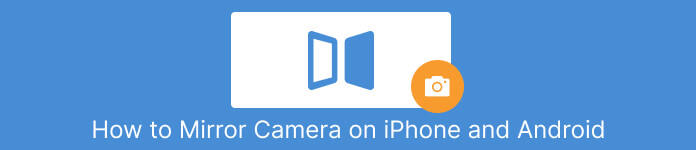
Часть 1. Введение в зеркальную камеру
Зеркальная камера относится к процессу переворачивания или переворачивания изображения, снятого камерой устройства, по горизонтали или вертикали. Это может быть достигнуто с помощью программных или аппаратных манипуляций и обычно используется при съемке селфи или записи видео. Отражая камеру, пользователи могут добиться более выгодных ракурсов, улучшить освещение и создать уникальные визуальные эффекты. Этот метод особенно полезен для создателей контента и влиятельных лиц в социальных сетях, поскольку он позволяет им снимать высококачественные фотографии и видео, которые выделяются из толпы. Независимо от того, используете ли вы устройство Android или iOS, вы можете узнать, как работать с зеркальной фронтальной камерой Android или iPhone, чтобы значительно улучшить свои навыки фотографирования и вывести визуальный контент на новый уровень.
Часть 2. Как отразить переднюю и заднюю камеру на iPhone
Используя встроенную камеру iPhone, которая имеет функцию Flip для зеркального отображения фронтальной камеры, можно зеркально отразить камеру на iPhone. Переворачивая фронтальную камеру, вы можете добиться более выгодных ракурсов и улучшить общую композицию своих фотографий и видео. Это может быть особенно полезно при попытке сделать идеальный снимок для социальных сетей или при записи видеоблога или учебного пособия. Кроме того, он позволяет вам настроить ориентацию камеры, чтобы она лучше соответствовала вашему окружению. Вот шаги зеркала камеры iPhone, которым вы можете следовать:
Шаг 1. Первоначально откройте Настройки приложение на вашем iPhone и найдите Камера вариант.
Шаг 2. Как только вы перейдете к опции «Камера», перейдите к Сочинение раздел.
Шаг 3. Теперь переключите Зеркальная передняя камера кнопку, чтобы включить эту функцию. Затем вы можете делать селфи и видео с зеркальной камерой. Вот оно! Вот как отразить заднюю камеру на iPhone.
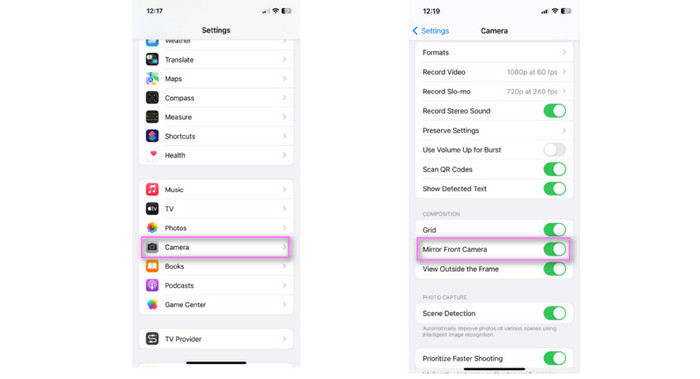
Часть 3. Как отразить переднюю и заднюю камеру на Android
Зеркало камеры Android позволяет пользователям горизонтально или вертикально переворачивать или отражать изображение, полученное фронтальной камерой. Эту опцию можно найти в настройках большинства приложений для камеры Android, и она часто используется для съемки селфи, видеозвонков, групповых снимков и улучшения общей композиции изображения. Функция зеркала может быть чрезвычайно полезна для изменения ориентации камеры относительно окружающей среды, захвата более широкого угла или большего количества объектов и создания более естественного вида фотографии. Узнайте, как работает зеркало камеры Android, выполнив следующие действия:
Шаг 1. Перейдите на свой Android-телефон Настройки меню.
Шаг 2. Выберите один из параметров, перечисленных ниже, а затем нажмите «Камера».
Шаг 3. Выбрав «Камера», вы попадете в ее настройки. Когда дело доходит до включения передней зеркальной камеры, настройки каждого устройства имеют разные параметры навигации, такие как «Фотографии в предварительном просмотре», «Зеркальные фотографии для передней камеры» или «Зеркальное фото». Вам нужно только включить один из них.
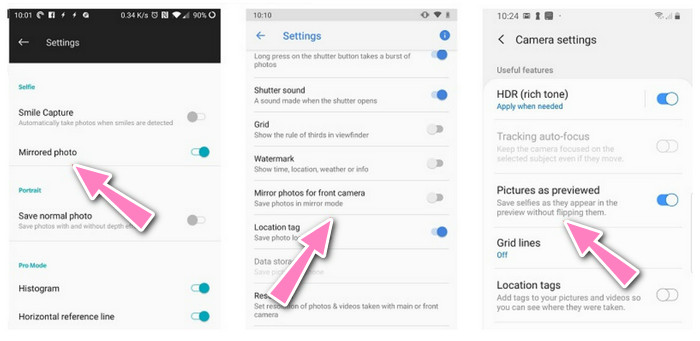
Часть 4. Как отразить видео с iPhone и Android на ПК
Теперь мы приступим к тому, как вы можете отразить видео с Android и iPhone на компьютере. Как известно, компьютеры мощнее мобильных устройств. То же самое касается сравнения приложений между мобильным телефоном и ПК. Поэтому мы подумали о том, чтобы представить приложение под названием Конвертер видео FVC Ultimate.
Приложение работает для вращения и перелистывания видео без каких-либо хлопот. Вы можете перевернуть или имитировать внешний вид зеркального видео по горизонтали или по вертикали. Помимо этого, пользователи могут управлять настройками своего видео- и аудиовыхода. Вы можете изменить формат, качество, разрешение и т. д. Получите максимальную отдачу от этой программы, просмотрев упрощенное руководство ниже.
Шаг 1. Возьмите приложение и установите
Нажмите одну из кнопок, представленных ниже, чтобы получить это бесплатное загружаемое приложение. Запустите приложение после завершения установки.
Скачать бесплатноДля Windows 7 или новееБезопасная загрузка
Скачать бесплатноДля MacOS 10.7 или новееБезопасная загрузка
Шаг 2. Импорт видеоклипа
В главном интерфейсе инструмента нажмите кнопку Ящик для инструментов вкладка и выберите Ротатор видео подбор инструментов. После этого вы можете просто нажать кнопку Плюс подпишите в центре, чтобы импортировать записанное видео. Затем вы попадете в раздел редактирования.
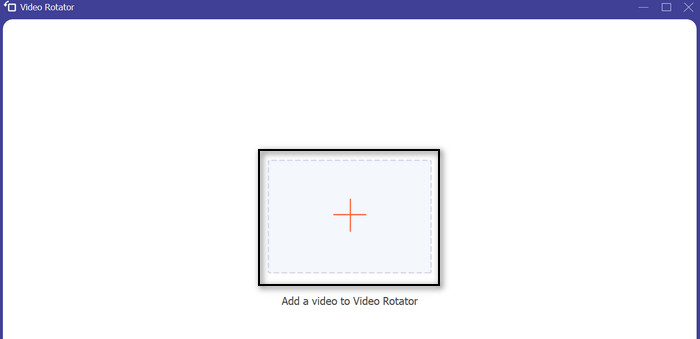
Шаг 3. Переверните видео
После того, как вы перейдете в раздел редактирования, на вкладке ниже вы найдете вариант, хотите ли вы отразить видео по горизонтали или по вертикали. Просто выберите целевую позицию в параметрах ниже, и изменения появятся в режиме реального времени.
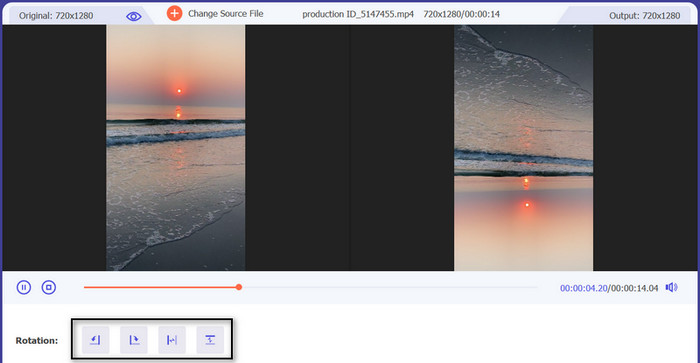
Шаг 4. Сохраните зеркальное видео
Вы можете изменить некоторые настройки, поставив галочку Выход вариант. Сделав это, нажмите Экспорт кнопку в нижней правой части интерфейса, чтобы экспортировать видео и сохранить его на своем компьютере.
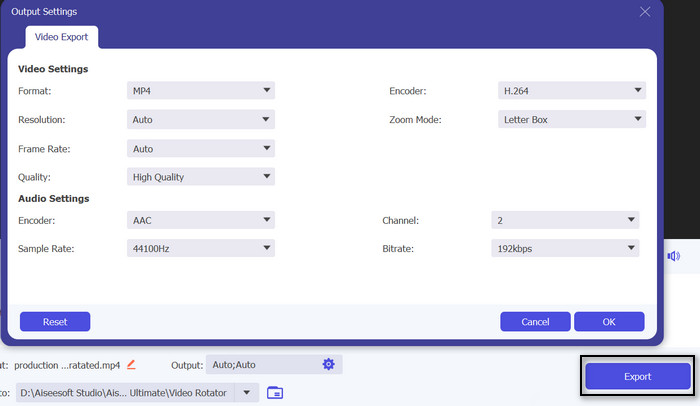
Больше чтения
Лучшие и простые способы отключения HEIC на iPhone
Как повернуть видео на устройствах Android для надлежащего просмотра
Часть 5. Часто задаваемые вопросы о зеркалировании камеры на Android и iOS
Как отразить камеру на Macbook?
Дублирование камеры на MacBook — это простой процесс, который можно выполнить с помощью встроенного приложения Photo Booth. После запуска приложения вы можете переключаться между передней и задней камерами и включать функцию зеркального отображения с помощью кнопки «Зеркало».
Как отключить зеркалирование на камере iPhone?
Точно так же процесс отключения зеркального отображения камеры на iPhone довольно прост. Все, что вам нужно сделать, это отключить зеркальную переднюю камеру. Затем он остановит зеркальное отображение на камере вашего iPhone.
Влияет ли зеркальная камера на качество изображения?
Функция зеркальной камеры не влияет на качество изображения, поскольку она просто переворачивает или отражает изображение по горизонтали или вертикали.
Вывод
Процесс зеркального отображения камеры может различаться в зависимости от устройства и операционной системы, но обычно он доступен в настройках большинства приложений камеры. В целом, зеркальная камера функция — это полезная функция, которая может повысить качество и креативность фотографий и видео.



 Конвертер видео Ultimate
Конвертер видео Ultimate Запись экрана
Запись экрана



